Om du har följt vårt avsnitt om Android-apparunder ett tag sedan, kanske du kommer ihåg SweeSofts SweetHome !, en gratis app som automatiskt synkroniserar alla enhetens foton / videor till din dator via ett gemensamt Wi-Fi-nätverk, utan en stationär klient. Nyligen sade utvecklaren en ny nivå till det nämnda konceptet och släppte en alfa-byggnad av en helt ny app till marknaden med namnet Molnfri Wi-Fi-mediaöverföring. Appen utökar sitt fjärrsynkroniseringsstödutöver bilder / videor, så att du också kan synkronisera dina favoritmusikfiler (MP3). Med Cloudless kan du nu njuta av tvåvägssynkronisering av mediefiler; från din dator till Android och vice versa. Det är inte allt, du kan synkronisera mediefiler på flera datorer som är anslutna till ditt nätverk och ange synkatalog såväl som riktning för varje.

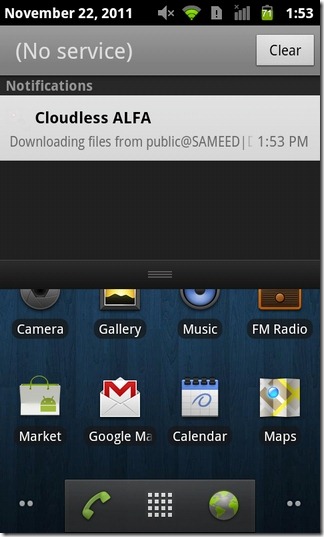
För att överföra data mellan dindator (er) och Android-enhet, se till att alla enheter är anslutna till samma Wi-Fi-nätverk. Alternativ för fjärrdelning måste också vara aktiverat på varje dator för att låta andra enheter få tillgång till dess delade data. När du har alla nödvändiga förutsättningar på plats, skjut bara upp Cloudless på din enhet och lägg till alla nödvändiga datorer. För detta, tryck på inställningar > Ny…
På Kontoinställningar skärmen måste du ange synkroniseringen Riktning (Ladda upp, ladda ner eller båda sätten), Användarnamn, Lösenord och arbetsgrupp (om någon) och alla användare som du vill lägga till i synkroniseringsmekanismen. Knacka på Delad mapp för att välja önskad dator samt nätverkskatalogen som du vill skapa synkronisering med.
Därefter måste du ange om du vill synkronisera Bilder, video, ljud, valfri två eller alla tre. Antalet som visas i Låg vattenstämpel fältet är mängden SD-kortlagring (i MB)att du vill hålla fri. Appen kommer att sluta överföra data till ditt SD-kort om lagringsutrymmet sjunker under detta värde. När du har gjort med ovannämnda inställningar trycker du på Kontrollera och du är nästan klar.
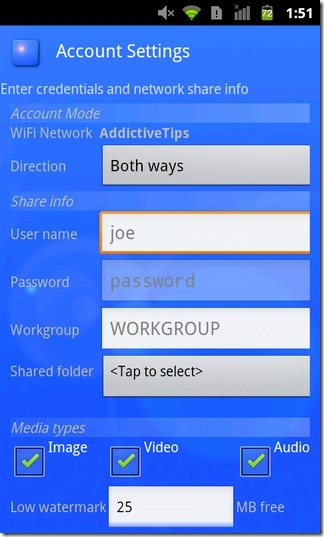
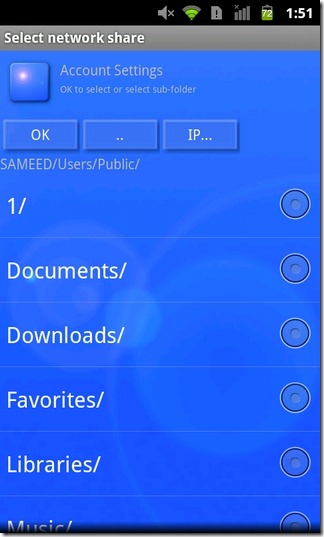
Nu, varje gång du ansluter till ditt Wi-Fi-nätverk,appen kommer automatiskt att börja synkronisera data på alla enheter som läggs till i listan. Eftersom appen använder samma (användarspecificerade) destination på varje dator för att synkronisera all data, rekommenderas att du fortsätter att organisera allt innehåll så snart uppladdningen / nedladdningen är klar, för att hålla katalogen rörig. På din enhet kan du dock komma åt alla överförda bilder och videor från Galleri och MP3-filer, från Music-appen. För att synkronisera data manuellt, tryck bara på Överföra -knappen på appens hemskärm. Den tid som krävs för att synkronisera allt innehåll beror på antalet tillagda användare samt hur mycket data som ska synkroniseras. Så länge synkroniseringen fortsätter kan du visa statusfältaviseringar för alla uppladdningar och nedladdningar.
Som nämnts tidigare är appen bara en alfasläpp, så det är bara naturligt att det är lite grovt runt kanterna. Gränssnittet verkar ha behov av en översyn, för det första. Alternativet att ta bort en dator / användare från listan, ta bort originalfil vid varje framgångsrik uppladdning och bättre stöd för aviseringar skulle alla göra Cloudless till en ännu mer handig app än den redan är.
Ladda ner molnfri Wi-Fi Media Transfer för Android
Uppdatering: Molnfri Wi-Fi Media Transfer verkar ha varitdras från Google Play Store. Den automatiserade lösningen för säkerhetskopiering av foto och video finns fortfarande i form av den tidigare granskade Sweet Home WiFi Picture Backup.













kommentarer